この記事では、次の手順について説明します。 Mac で DVDFab をアンインストールする. しかし、DVDFab とは何ですか? DVD および Blu-Ray ディスクを複製および変換するための有能な Mac ユーティリティは、DVDFab と呼ばれます。 Mac上のDVDFabを完全にアンインストールする必要がありますか? DVDFab の使用中に問題が発生し、アンインストールしたい場合は、 Mac で不要なプログラムをすべて削除する、この投稿を読んでください。
目次: パート 1. Mac で DVDFab をアンインストールできませんか? まず閉じるパート 2. DVDFab を完全に削除するにはどうすればよいですか?パート 3. Mac で DVDFab を手動でアンインストールする手順パート 4. DVDFab ソフトウェアについて
パート 1. Mac で DVDFab をアンインストールできませんか? まず閉じる
アンインストール方法を理解する前に DVDFab Mac では、アプリケーションが正常に動作しなくなったときにアプリケーションを終了して削除することが頻繁にできない場合は、これらの手法を使用してプログラムを強制的に終了させてください。
通常、Mac アプリケーションを終了するには、Command-Q を押すか、メニュー バーから [終了] オプションを選択します。 プログラムがシャットダウンしない場合は、これらの手順を使用して強制的にシャットダウンします。
リストから次の方法のいずれかを選択して、Mac で DVDFab を終了およびアンインストールします。
- Option、Command、および Esc キーはすべて同時に押す必要があります (Escape)。
- 追加オプションとして、あなたは選ぶことができます 強制終了 画面の右下隅に表示されるメニューから。
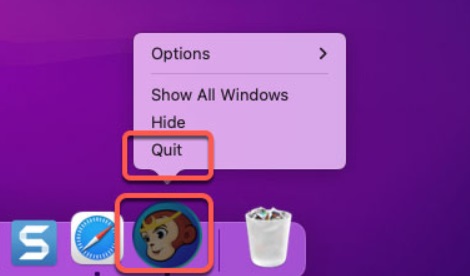
強制終了機能のウィンドウを表示します。 終了するアプリケーションを選択したら、メニューから [強制終了] オプションを選択します。
- Finder が応答しない場合は、次のコマンドを使用して閉じるオプションがあります。 ファインダー [強制終了] というラベルの付いたボックスで、 リニューアル
パート 2. DVDFab を完全に削除するにはどうすればよいですか?
望ましくない Mac アプリケーションをすぐにアンインストールするのに役立つ、業界標準レベルのアンインストーラー プログラムを入手しますか? または、マウスを数回クリックするだけで、Mac 上の DVDFab やその他の不要な Mac 用アプリケーションをアンインストールするオプションが欲しいですか?
そのような場合は、このアプローチを使用する必要があります。 まず、ソフトウェアを削除するための専用アプリケーションを使用します。 iMyMac PowerMyMac DVDFab をコンピュータから正常にアンインストールするために必要な手順を正確に説明する前に、.
PowerMyMac は、ユーザーが数回クリックするだけで、選択したアプリケーションをすべて削除します。これには、残りのファイル、ディレクトリ、およびその他の重要なコンポーネントが含まれます。 たとえば、このプログラムは、次のようなあらゆる種類のアプリケーションを簡単にアンインストールできます。 TickTick を Mac から完全に削除する.
多くのユーザーの意見では、これは世界中のどこでも利用できる最高の Mac 最適化プログラムの 1 つです。 その支援により、Mac から不要なファイルを削除し、必要な調整を行って以前のレベルの超高速パフォーマンスに復元することができます。
また、Mac からアプリを削除する方法の問題を解決することにも長けており、アプリケーション自体と、システム上のどこにでもある可能性のあるデータ ファイルの両方を一掃します。 MacでDVDFabをアンインストールするには、以下の手順を参照してください
- PowerMyMac の読み込みが完了したら、 アプリアンインストーラー オプションのリストから選択します。
- デバイスを決定したら、利用可能な多くのソフトウェア オプションを検討することができます。
- スキャン Mac 上の現在のアプリがすべて完全にアンインストールされているかどうかを確認します。 探しているソフトウェアの名前が検索フィールドに含まれていない場合は、明示的に入力する必要があります。
- 「」を選択した場合CLEAN"オプションを選択すると、システムに以前にインストールされたプログラムのすべての痕跡がおそらく完全に削除されます。
- 掃除が終わると「クリーニング完了」が画面に表示されるはずです。これを目撃する準備をしておく必要があります。

パート 3. Mac で DVDFab を手動でアンインストールする手順
Windows ベースのオペレーティング システムにある [プログラムの追加と削除] ツールを使用して、Mac OS からアプリを削除することはできません。 ただし、MAC OS でプログラムを削除するのは非常に簡単です。プログラムをゴミ箱にドラッグするだけです。 ただし、これは Mac ソフトウェアのアンインストールの問題を部分的にしか解決しません。 Mac で DVDFab を完全にアンインストールするには、次の手順に従います。
- ダブルクリック "Macintosh HD" Mac のデスクトップ上のアイコン。結果として、アプリケーション、システム、およびライブラリなどのコンテンツが表示されます。アイコンはグレーまたはシルバーで、外付けディスクに似ています。
- クリック "アプリケーション" アイコンを 2回表示します。これにより、Mac にインストールされているすべてのソフトウェアまたはプログラムのリストが表示されます。
- プログラムのリストを調べて、DVDFab for Mac を見つけます。
- 選択肢とアクションの表を表示するには、「Ctrlキー"ボタンを押します。
- 」を選択しますゴミ箱に移動しますまたは、プログラムをクリックしてデスクトップのごみ箱にドラッグすることもできます。プログラムは、これらの手順のいずれかによって削除されます。
- 使用 ファインダーのファイル>海外受験 コマンドを使用して、Mac 上の DVDFab を完全に見つけてアンインストールします。
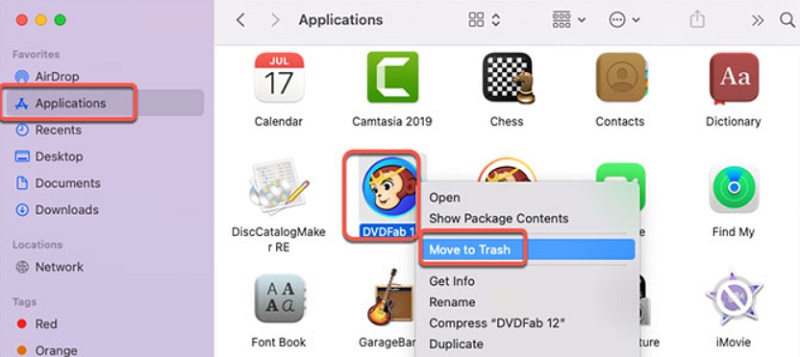
パート 4. DVDFab ソフトウェアについて
絶対に Mac で DVDFab をアンインストールしたい場合は、先に進んでください。 興味のある方は、プログラムの説明をご覧ください。 中国の企業が作成したこのプログラムは、完全に安全に使用できます。 世界中で 1.26 億 人以上が利用しています。
技術者でなくても比較的簡単に使用できるという概念と、常に進化しているという現実が、その主な販売機能の 2つです。 DVDFab の DVD リッパーはディスクを簡単にリッピングできます. 毎年 50 件以上の更新が行われており、作成者がプログラムを積極的に改善していることを示しています。 私たちは DVDFab を徹底的に評価し、それが非常にうまく機能していることを発見しました。
DVDFab のお客様は、次のような幅広いソフトウェア オプションから選択できます。
- ビデオのトランスコード
- ファイルの転送
- 保護を解除した DVD/Blu-ray/4K のコピー、トランスコード、およびリッピング
- DVD/Blu-ray/4K動画の再生
- DVD/Blu-ray/4K UHD にバックアップ
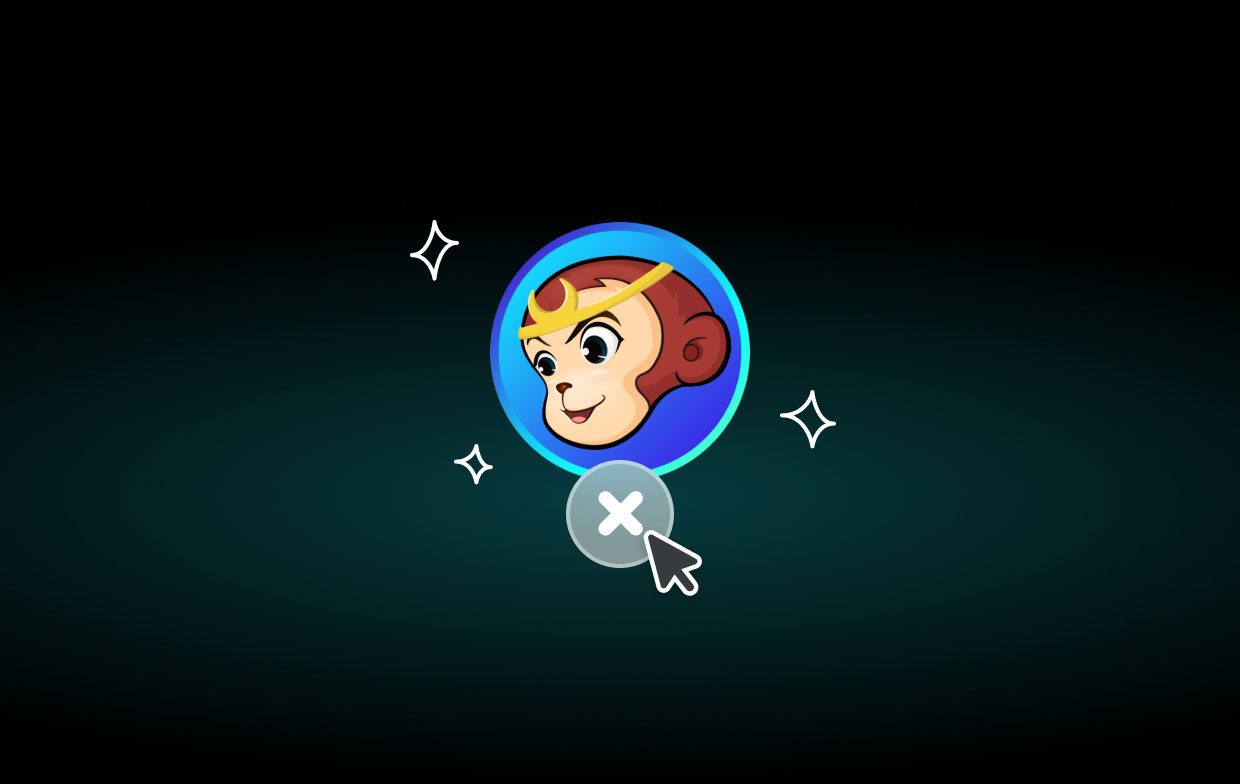
結論
これら2つのアプローチは、初心者と経験豊富な Mac 所有者の両方に有効です。 あなたが選択することができます Mac で DVDFab をアンインストールする 手動または自動の方法で。 PowerMyMac を使用してこのジョブを実行することをお勧めします。 PowerMyMac を使用して Mac から DVDFab を正常にアンインストールするのは簡単です。



